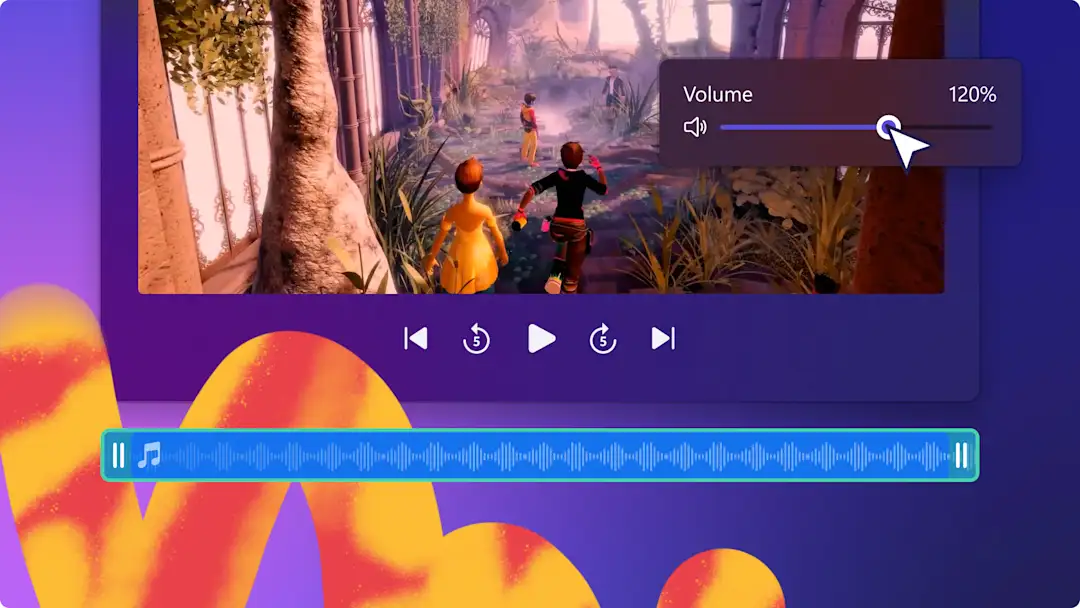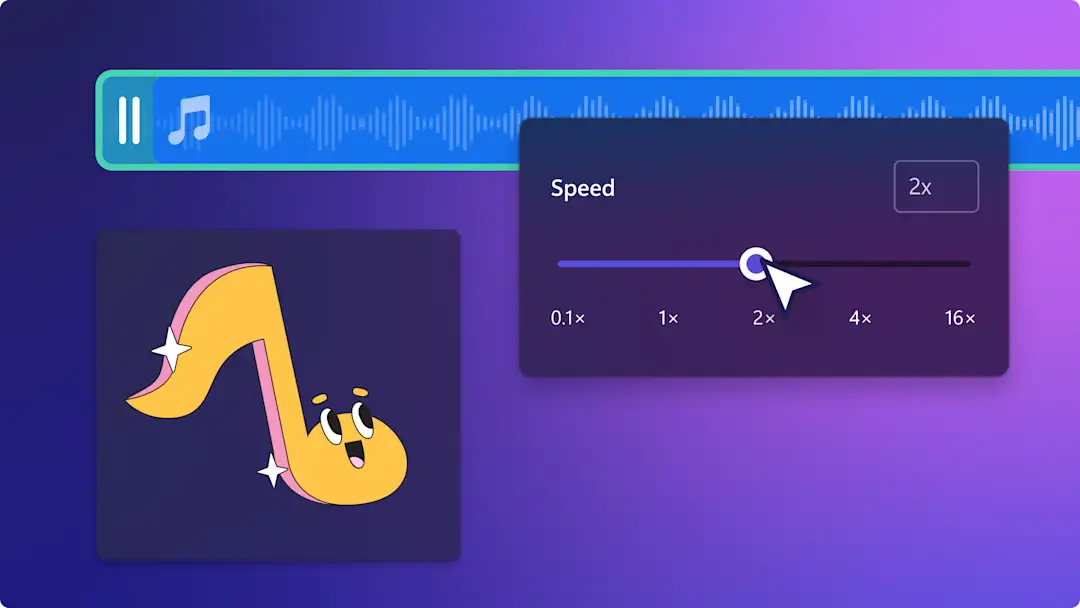Uwaga! Zrzuty ekranu w tym artykule pochodzą z usługi Clipchamp dla kont osobistych.Te same zasady odnoszą się do usługi Clipchamp dla kont służbowych i szkolnych.
Na tej stronie
Niezależnie od tego, czy tworzysz zabawny wideomontaż, kinowe arcydzieło, czy wideoblog do mediów społecznościowych, dobrze dobrana muzyka w tle w ciągu kilku sekund nada mu właściwy nastrój i wytworzy odpowiednie emocje oraz zaangażowanie. Niech muzyka przedstawi Twoją opowieść i sprawi, że Twoje filmy będą zapadały w pamięć — przeglądaj ponad 200 nowych utworów muzycznych dostępnych wyłącznie w bibliotece zawartości.
Wkrocz do świata naszej dostępnej na wyłączność, dostosowanej do potrzeb muzyki wolnej od tantiem — bez problemu znajdziesz tu utwory pasujące do każdego filmu. Odkryj nowo wydane ścieżki dźwiękowe z wielu gatunków, od popu i country po hip hop i jazz. Możesz nawet wyszukiwać utwory tematyczne na Boże Narodzenie albo do filmów korporacyjnych lub do życzeń urodzinowych. Przygotowaliśmy też wpadające w ucho wersje wszystkich nowych utworów na rozpoczęcie i zakończenie, dzięki którym udoskonalisz swoje filmy do serwisu YouTube, a także krótkie 30- i 60-sekundowe wersje, idealne do mediów społecznościowych.
Czytaj dalej, aby pobudzić twórczą moc swojej wyobraźni, eksportując nowe utwory wolne od tantiem, i aby się dowiedzieć, jak bezpłatnie dodawać muzykę do filmów za pomocą usługi Clipchamp.
Odkryj nową muzykę w tle wolną od tantiem
Pop, EDM i disco
Od wideoblogów z podróży i filmów z najistotniejszymi chwilami po rolki fitnessowe i modowe — podkreśl każdy moment za pomocą naszych starannie dobranych utworów w stylu pop, EDM i disco. Łatwo dodaj optymistyczny dżingiel, aby przyciągnąć uwagę oglądających, sprawić, że zatrzymają przewijanie na Twoim filmie, i wygenerować większe zaangażowanie w mediach społecznościowych.
Wyszukaj następujące nazwy na pasku wyszukiwania dźwięku, aby znaleźć nową muzykę, lub zapoznaj się z kolekcją dostępną wyłącznie w usłudze Clipchamp („Exclusive to Clipchamp”).
Pop: „right now”, „soaring”, „sparks”, „passion groove”, „get lost”, „good day” i „para siempre”.
EDM: „reboot”, „happier”, „to you”, „lifted up”, „midnight fever” i „lightening”.
Disco: „showdown”, „another night” i „gone gone”.
Hip hop, blues i country
Dodawaj subtelne melodie w tle lub wpadające w ucho kawałki, aby podbijać narrację filmów, korzystając z szerokiej gamy muzyki w stylu hip hop, blues i country. Te nowe melodie ulepszą każdy film i podkreślą wyrażane w nich emocje. Idealnie nadają się do wideoblogów o stylu życia, filmów z opowieściami i pokazów slajdów z ujęciami natury.
Wyszukaj następujące nazwy na pasku wyszukiwania dźwięku, aby znaleźć nową muzykę, lub zapoznaj się z kolekcją dostępną wyłącznie w usłudze Clipchamp („Exclusive to Clipchamp”).
Hip hop: „forever mood”, „on fire”, „bounce” i „streets”.
Blues: „dust bowl blue” i „whole hog”.
Country: „country roads”, „cowboys” i „happy farm”.
Indie i rock oraz jazz i funk
Chcesz nadać końcowy szlif filmowi niezależnemu albo skutecznie podbijać atmosferę w filmach promocyjnych i rolkach mających wytworzyć wokół czegoś szum? Dopełnij swoją wizję filmu, dodając do osi czasu utwór muzyczny w tle w stylu indie i rock lub jazz i funk.
Wyszukaj następujące nazwy na pasku wyszukiwania dźwięku, aby znaleźć nową muzykę, lub zapoznaj się z kolekcją dostępną wyłącznie w usłudze Clipchamp („Exclusive to Clipchamp”).
Indie i rock: „in action”, „parkslope”, „charging up”, „power”, „moonshot”, „driving forward”, „never settle” i „does not go away”.
Jazz i funk: „clock”, „share the night”, „hot dog”, „paradise park”, „outdoor dining” i „smooth day”.
Melodie spokojne i podnoszące na duchu, lo-fi oraz korporacyjne
Nadaj swojemu filmowi z ujęciami poklatkowymi nowy wymiar lub idealnie dopełniaj korporacyjne filmy informacyjne i prezentacje pokazów slajdów za pomocą spokojnej i podnoszącej na duchu muzyki w tle. Możesz nawet bezpłatnie dodawać profesjonalne dżingle na rozpoczęcie i zakończenie do filmów z podkastami. Wybieraj z szerokiej gamy łagodnych melodii, delikatnych brzmień lo-fi i profesjonalnie zaprojektowanych utworów korporacyjnych.
Wyszukaj następujące nazwy na pasku wyszukiwania dźwięku, aby znaleźć nową muzykę, lub zapoznaj się z kolekcją dostępną wyłącznie w usłudze Clipchamp („Exclusive to Clipchamp”).
Spokojne i podnoszące na duchu: „bittersweet memories”, „inspiring raindrops”, „chilled mood”, „coffee for the soul”, „pulses”, „time”, „quiet joy”, „float above” i „fireplace”.
Lo-fi: „malibu” i „destinations”.
Korporacyjne: „cross your mind” i „open spirit”.
Ścieżki dźwiękowe ze świata, na Boże Narodzenie i na urodziny
Dziel się entuzjazmem i roztaczaj świąteczną atmosferę, dodając idealną muzykę w tle do filmów z uroczystości i wideomontaży z wakacji. Wykorzystaj jeden z ponadczasowych utworów muzycznych z kategorii muzyki w bibliotece w klimacie Bożego Narodzenia, życzeń urodzinowych lub świata.
Wyszukaj następujące nazwy na pasku wyszukiwania dźwięku, aby znaleźć nową muzykę, lub zapoznaj się z kolekcją dostępną wyłącznie w usłudze Clipchamp („Exclusive to Clipchamp”).
Świat: „kingston town”, „wildlife”, „summer splash”, „desert caravan” i „Mumbai streets”.
Boże Narodzenie: „candlelight”, „holiday magic” i „oh what fun”.
Życzenia urodzinowe: „rockin birthday”, „birthday bash” i „happy birthday”.
Jak dodać muzykę do filmu w usłudze Clipchamp
Krok 1. Importowanie plików wideo lub wybieranie materiałów z biblioteki
Aby zaimportować własne filmy, zdjęcia i dźwięki, kliknij przycisk importowania multimediów na karcie Twoje multimedia na pasku narzędzi. Następnie przejrzyj pliki na komputerze lub połącz się z usługą OneDrive.
Możesz także użyć bezpłatnych multimediów publicznych, takich jak klipy wideo i tła wideo. Kliknij kartę Biblioteka zawartości na pasku narzędzi, kliknij strzałkę listy rozwijanej Elementy wizualne, a następnie wybierz pozycję Klipy wideo. Przeszukuj różne kategorie w bibliotece, używając paska wyszukiwania.
Przeciągnij klip wideo i upuść go na osi czasu.
Krok 2. Dodawanie muzyki do filmu
Kliknij kartę Biblioteka zawartości na pasku narzędzi, kliknij strzałkę listy rozwijanej Dźwięk, a następnie wybierz element muzyczny.
Aby znaleźć nowe utwory muzyczne, wpisuj ich nazwy na pasku wyszukiwania. Jeśli na przykład szukasz nowej ścieżki dźwiękowej w stylu country, wpisz „country roads”, „cowboys” lub „happy farm”.Wszystkie nowe utwory muzyczne wolne od tantiem znajdziesz też w kolekcji utworów dostępnych wyłącznie w usłudze Clipchamp („Exclusive to Clipchamp”).
Uwaga: w przypadku korzystania z funkcji wyszukiwania nowy utwór muzyczny będzie zwykle pierwszą dostępną do odsłuchania pozycją.
Przeciągnij tę ścieżkę audio i upuść ją na osi czasu pod filmem lub kliknij przycisk +, aby dodać muzykę w tle do osi czasu.
Film będzie teraz zawierał muzykę w tle. Aby poznać więcej sposobów na spersonalizowanie filmu, zapoznaj się z pomysłami na edytowanie dźwięku, lub skorzystaj z samouczka w serwisie YouTube w celu uzyskania dodatkowej pomocy.
Często zadawane pytania
Jak można pobrać filmy z serwisu YouTube?
Subskrybuj usługę YouTube Premium i pobieraj filmy z serwisu YouTube za pomocą opcji zapisywania offline, aby uniknąć problemów prawnych. Następnie możesz przesłać film do usługi Clipchamp, oddzielić dźwięk i użyć pliku dźwiękowego jako muzyki w tle.
Jak mam zwiększyć głośność muzyki w tle?
Aby zwiększyć głośność muzyki do 200%, wystarczy użyć karty Dźwięk w panelu Właściwości. Przeciągnij suwak głośności w prawo, aby zwiększyć wartość liczbową i głośność. Dźwięk filmu będzie teraz głośniejszy. Aby uzyskać dodatkową pomoc, skorzystaj z naszego samouczka w serwisie YouTube.
Jak stopniowo zwiększać i zmniejszać głośność muzyki w tle?
Łatwo popraw wrażenia widzów za pomocą zwiększania i zmniejszania głośności ścieżek dźwiękowych. Po prostu wybierz dźwięk na osi czasu, a następnie kliknij kartę Zanikanie w panelu Właściwości. Tutaj możesz przesunąć przełączniki zanikania w prawo, aby dodać zwiększanie lub zmniejszanie głośności dźwięku.Aby uzyskać dodatkową pomoc, zobacz nasz samouczek w serwisie YouTube.
Czy mogę dodać do filmu więcej niż jedną ścieżkę audio?
Tak. Możesz dodać do swojej osi czasu kilka ścieżek audio z biblioteki wolnych od praw autorskich. Możesz także dodać nieograniczoną liczbę efektów dźwiękowych z biblioteki i ścieżek SFX.
Aby poznać więcej porad i wskazówek dotyczących edycji dźwięku, dowiedz się, jak przyspieszać i spowalniać dźwięk lub jak łatwo zwiększyć głośność filmu.
Zacznij tworzyć filmy już dziś przy użyciu usługi Clipchamp lub pobierając aplikację Clipchamp dla systemu Windows.